Ai绘制可爱的卡通小男孩
发布时间:2016-12-22 来源:查字典编辑
摘要:今天为大家分享Ai绘制可爱的卡通小男孩方法,教程很不错,很值得大家学习,推荐过来,一起来学习吧!方法/步骤在Ai软件中,新建一个800*80...
今天为大家分享Ai绘制可爱的卡通小男孩方法,教程很不错,很值得大家学习,推荐过来,一起来学习吧!
方法/步骤
在Ai软件中,新建一个800*800的文档,选择椭圆工具,按住shift画一个正圆图形,再画一个椭圆图形,如图所示
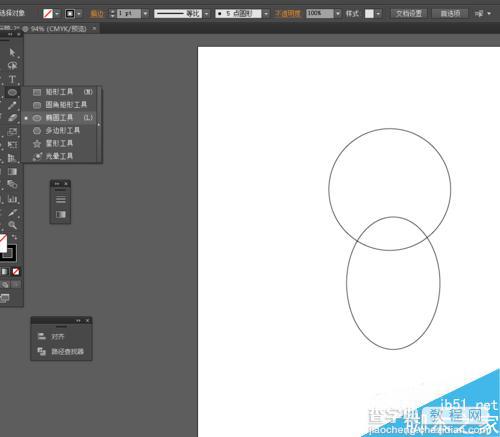
然后再选择椭圆工具,在圆形的各自两端画椭圆图形,如图所示
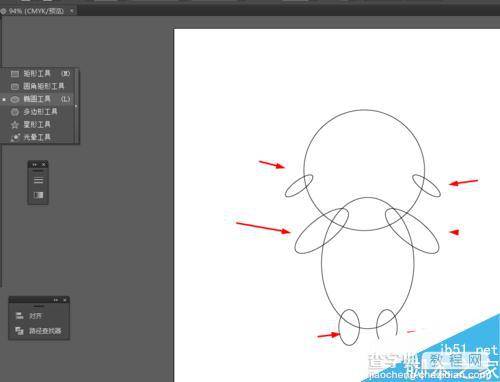
接着选择形状生成器工具,把所有的圆形生成一个图形,如图所示
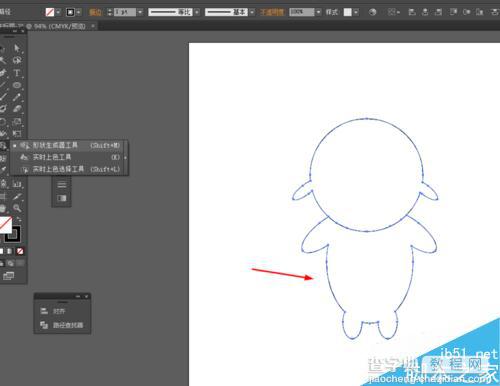
给生成之后的图形,添加渐变颜色,如图所示
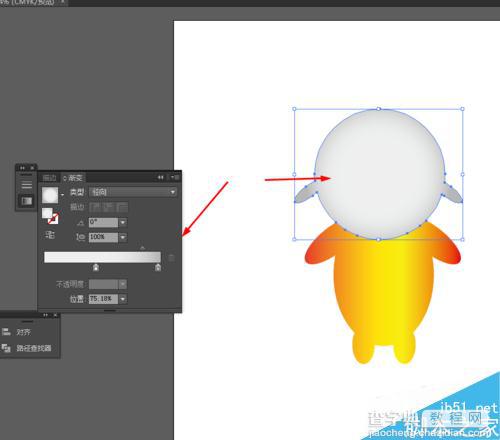
接下来选择椭圆工具,先画一个圆形填充白色,在白色的圆形里面再画一个圆形填充黑色,再到黑色的圆形里画一个圆形填充白色,形成眼睛,按Alt眼睛的图标到另外一端,如图所示
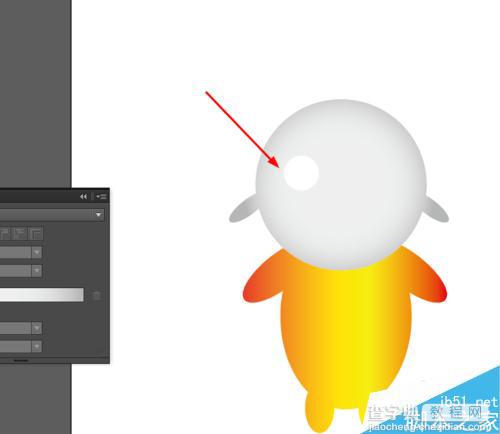
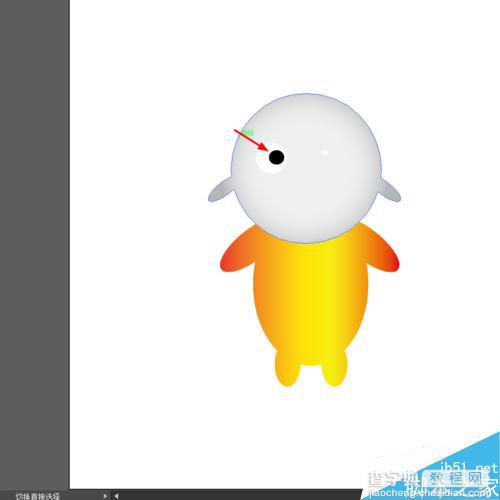
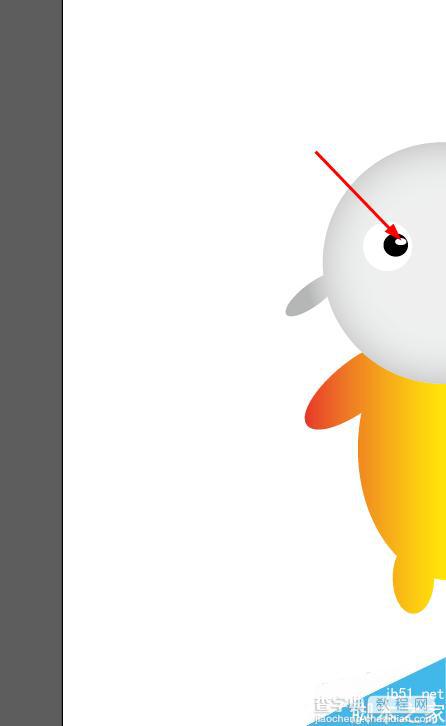

选择钢笔工具,勾出一个弧形的路径,并添加渐变颜色,如图所示

效果如下图所示

以上就是Ai绘制可爱的卡通小男孩方法介绍,操作很简单的,希望能对大家有所帮助!


